Premessa: sono un mezzo scappato di casa a cui piace smanettare, non sono un tecnico per cui se alcune informazioni non sono corrette o incomplete fatemelo sapere,non si finisce mai di imparare.
Cos'è la Ansuel GUI?
La Ansuel GUI è una GUI opensource che permette di sbloccare funzioni e informazioni normalmente bloccate con la GUI originale dell’ISP del modem Technicolor, che permette di sfruttarne al meglio le potenzialità.
Attualmente è compatibile con i seguenti modelli Technicolor:
- DGA4132 / VBNT-S (TIMHUB)
- DGA4131 / VBNT-O (FASTGATE)
- DGA4130 / VBNT-K (SCOLAPASTA PLUS)
Scolapasta di varie versioni e ISP:
- TG589vac / VANT-E
- TG788vn v2 / VDNT-W
- TG789vac v2 HP / VBNT-L
- TG789vac v2 / VANT-6
- TG789vac (v1) / VANT-D
- TG789vac XTREAM 35B / VBNT-F
- TG799vac / VANT-F
- TG799vac XTREAM / VBNT-H
- TG800vac / VANT-Y
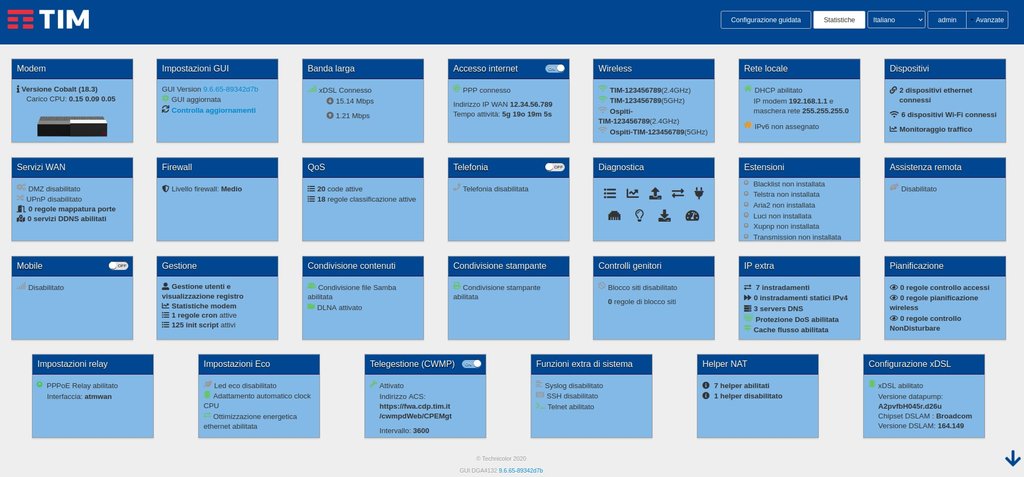
Funzionalità aggiunte:
Impostazioni di gestione e personalizzazione della GUI:
- Personalizzazione della GUI: possibilità di scegliere tra diversi temi e tra lo stile classico e uno che da più informazioni immediatamente ad esempio:

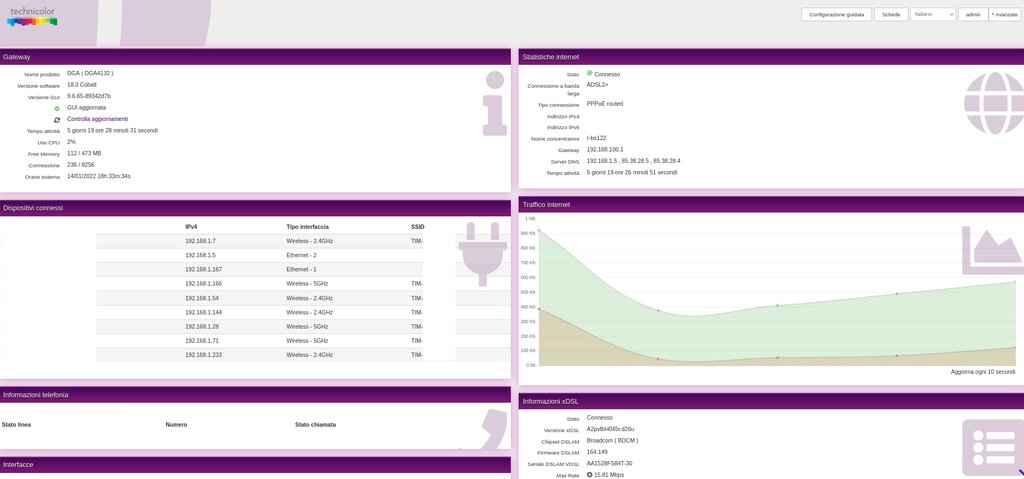
Impostazioni XDSL
- La pagina delle statistiche xDSL è rimasta pressoché invariata se non la piccola aggiunta di poter disattivare la parte xDSL
- Ora una delle parti sicuramente più interessanti per il forum, ovvero la Diagnostica. Oltre alla sezione delle statistiche xDSL con tutti gli errori viene aggiunta la pagina per generare i grafici HLOG e QLN che tanto piacciono ad Hadx. Inoltre viene modificato il grafico del bitloading in modo che abbia un senso e sia di facile lettura. Aggiunti anche vari strumenti per il Ping e traceroute, Speedtest e TCPDump.

- Aggiunta la sezione dettagli xDSL che vi permette di vedere le informazioni del DSLAM e di cambiare i driver xDSL con quelli di altri modem e produttori. Personalmente in ADSL mi son trovato meglio con i driver originali del TimHub e del TimHub plus. Inoltre vi da la possibilità di disattivare l’SRA e di modificare l’SNR in caso di connessioni ADSL. In caso vogliate modificare l’SNR il valore da inserire è da 0 a 65535, in cui facendo varie prove in assenza di documentazione. 0 equivale al margine del vostro profilo ADSL, 64 = 4dB, 128 = 6dB, 192 = 12dB e 256 = 16dB.


Impostazioni di rete
- Aggiunta l’impostazione per poter usare il modem in modalità bridge, per fare lo
spoof del MAC e aggiungere DNS.
- Le impostazioni Wireless e Rete locale sono rimaste invariate, se non per la
possibilità di disattivare totalmente ipv6 e la possibilità di modificare la potenza dell’antenna
Wi-Fi.
ATTENZIONE: Modificare la potenza dell’antenna Wi-Fi del modem potrebbe violare
la normativa ETSI.
Nella sezione Dispositivi si aggiunge la mappa dei dispositivi e la possibilità di
monitorare il traffico ( solo la quantità di dati trasmessi durante la giornata e non al
secondo) per WAN, LAN e WLAN.
I servizi WAN si arricchiscono dell’inoltro porte e una riorganizzazione dei servizi
WoL, DynDNS e DMZ.
Aggiunta la sezione QoS che viene disabilitata dall’ISP (perlomeno da Tim): le regole
di default sono fatte in maniera abbastanza intelligente, ma ovviamente vanno adattate al
meglio per il proprio uso. Per esperienza consiglio però di utilizzare come QoS cake da LuCi e gestirlo da lì.
ATTENZIONE: Impostazioni errate del QoS potrebbero peggiorare l’esperienza di
rete e VoIP per cui modificate a vostro rischio e pericolo. (se togliete la priorità al
VoIP e sentite le vostre telefonate laggare peggio di chi ha un’ADSL 2M sono affari
vostri).
VoIP
- La sezione fonia gestisce la parte VoIP e, stando alle informazioni sulla pagina github
di Ansuel, le credenziali sono in chiaro e facilmente accessibili.
Maggiori dettagli disponibili nel messaggio sotto
Gestione avanzata del modem:
- Gestione risorse modem: permette di vedere uptime, MAC address, gestione
dell’orario, riavvio, backup e ripristino delle impostazioni e aggiornamento firmware.
- Aggiunta la possibilità di installare delle estensioni per aggiungere nuove funzionalità
al modem: si installano con un tasto e sempre con lo stesso tasto si possono
rimuovere.
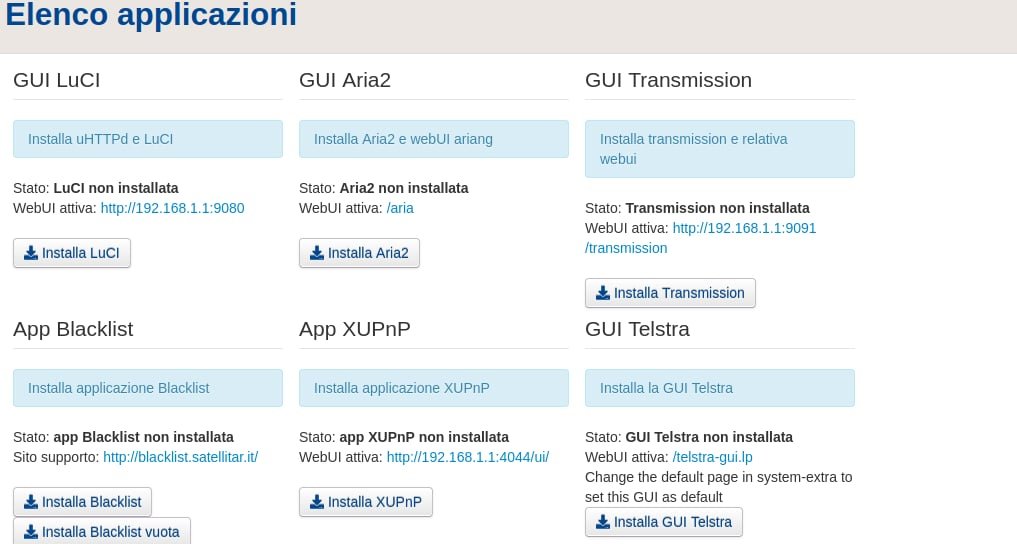
Assistenza remota
La sezione Mobile, come nella GUI originale, permette di impostare una chiavetta 4G
come backup.
Aggiunta la sezione Gestione modem in cui si possono gestire gli utenti, i singoli
servizi di openWRT, i cron (con sorpresa per Natale), visualizzare eventi e
instradamenti oltre che vedere grafici di uso CPU e RAM.
Le sezioni condivisione contenuti, stampante e controllo genitori sono rimaste
invariate se non per l’aggiunta della modalità non disturbare (non fa squillare il
telefono in certi orari).
Aggiunta la sezione IP extra con le regole instradamento, la protezione DoS e la
cache flusso.
Aggiunta la sezione Eco dove è possibile attivare e disattivare impostazioni
riguardanti il risparmio energetico del modem.
Aggiunta la possibilità di attivare/ disattivare il TR-069. (nice)
Nella sezione funzioni extra di sistema è possibile attivare e disattivare la gestione da
remoto da terminale del modem tramite SSH.
ATTENZIONE: è possibile aprire SSH anche alla rete esterna. Nel caso in cui lo
faceste, è estremamente importante impostare una password diversa da quella di
default e molto robusta, altrimenti l’hacker russo o cinese di turno si divertirà a
gestirvi il modem dall’altra parte del mondo.
Come installare la GUI
Disclaimer: se installando la GUI sbagliate la procedura e il vostro modem da tale,
diventa un fermacarte rompendosi io e lo staff di Fibra.Click non ne siamo
responsabili.
Non essendo un tecnico vi indicherò la procedura a grandi linee, dato che
quando lo installai io mancava un qualcosa del genere. Le guide tecniche le
trovate qua, cercate quella del vostro modello e seguitela.
Questa sarà per il TimHub (DGA 4132) ma dovrebbe andare bene anche per lo scolapasta, mentre per il fastgate il metodo è molto diverso.
Installare la GUI non è difficile: per farlo bisogna prima andare sul sito di hack-tecnicolor e cercare il vostro modello e ISP.
⚠️ ATTENZIONE Nella guida di hack-technicolor consigliano di effettuare il bank planning in modo da avere un banco sempre pronto in caso di problemi/aggiornamenti. Io personalmente mi son trovato meglio non facendolo, dato che una volta installata ci dovrebbe pensare la Ansuel GUI a gestirselo al meglio.
A questo punto, scaricate il firmware di tipo 2 (ovvero quelli direttamente rootabili) e installatelo resettando il modem lasciandolo, però, scollegato da internet. Dopo aver fatto ciò, nella sezione aggiornamenti troverete la possibilità per il flash manuale grazie alla quale si può flashare il firmware di tipo 2. In caso trovate qui la guida su come rootare il modem.
Con il programma AutoflashGUI flashate il firmware rootato come indicato nella guida.
Una volta fatto ciò, potrete procedere all’installazione della GUI Ansuel, con WinSCP (se siete su Windows), con Linux potete addirittura farlo da terminale mi pare, mettete il file tar.bz2 che trovate sulla guida in /tmp e con i comandi che troverete nella guida (sezione offline in questo caso, se scaricate tutto prima potete tranquillamente fare tutto con il cavo DSL scollegato cosa che consiglio), flashate la GUI. Successivamente riavviate e se tutto è andato a buon fine il vostro modem dell’ISP ora è diventato un modem di tutto rispetto.
ATTENZIONE: è consigliato aggiornare il modem direttamente dalla GUI Ansuel (in caso di firmware successivi a 2.x.x è necessaria la versione almeno 9.94, per colpa di incompatibilità di openWRT) con la funzione apposita che si trova nella sezione modem, in modo da preservare GUI e root che altrimenti andranno riflashati.
NB Per accedere via SSH al router se siete su Linux non basta fare SSH root@IP ma bisogna fare ssh -oKexAlgorithms=+diffie-hellman-group1-sha1 (o uno degli altri sistemi supportati da quella versione di OpenWRT) root@IP
Vi ricordo che se durante o dopo il flash della GUI il vostro modem per qualsiasi motivo si rompe, io e lo staff di Fibra.Click (che ringrazio per la collaborazione nella stesura di questa guida) non ne siamo responsabili.
EDIT Aprile 2025: Il progetto sembra discontinuato, su github non ci sono aggiornamenti da mesi ormai, pertanto valutare bene di voler procedere con l'installazione in quanto potrebbe essere vecchia e non più compatibile con firmware recenti del timhub.